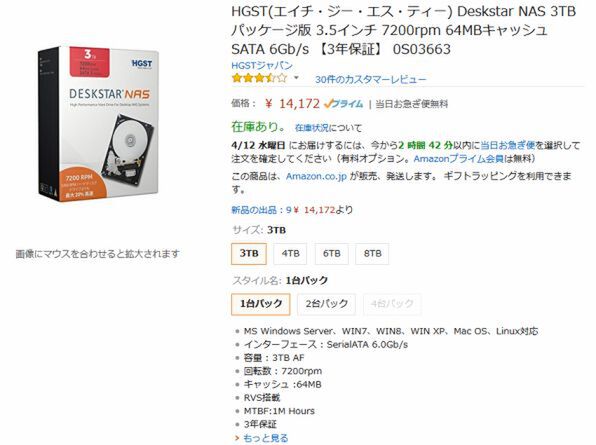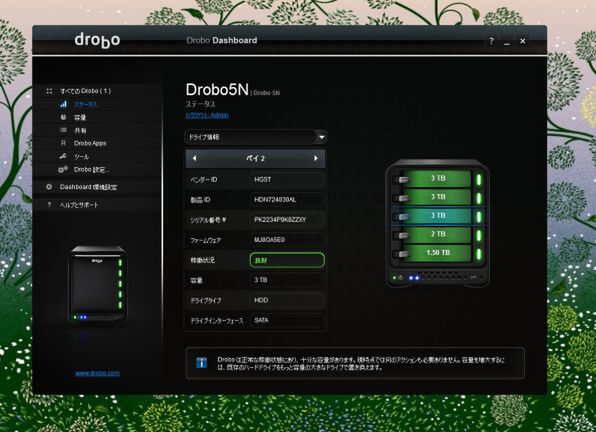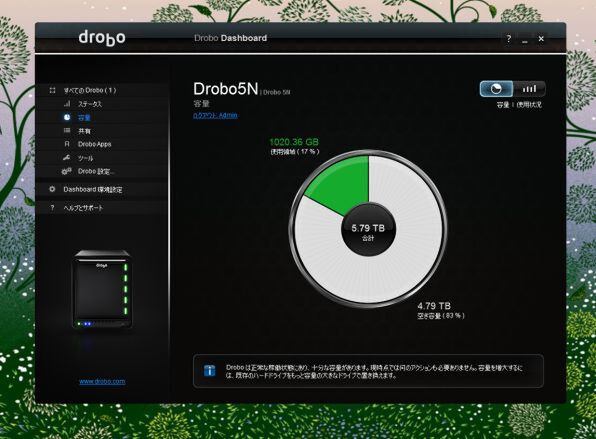プリンストンが販売する高機能ストレージ「Drobo」を活用しよう 第23回
シングルHDDのNASが壊れて嘆く編集Kの選択
Droboの「デュアルディスク冗長化」で大切なデータをがっちり保護!
2017年04月24日 11時00分更新
HGSTのHDDを追加しよう
これでもかなり満足度の高い状態だったのだが、1つだけ空きベイがあるのを見ていると、「穴があったら埋めたい」という気持ちがふつふつと湧いてきた。そこで前回の記事を参考に、NAS搭載用を謳うHGSTの「Deskstar NAS」の3TBモデルを追加購入してみた。
もちろん、本当は同社のヘリウム充填HDD「Ultrastar He10」が欲しかったが、予算を大幅にオーバー。
HDDを入れるだけで、5台構成に
うちのDrobo 5Nは4台のHDDを搭載した状態から始めたので、HDDを追加するはこれが初めてだ。空きベイにHDDを挿入するだけで、何ごともなかったように容量が増えるのを目の当たりにすると、RAIDなどのストレージ技術を多少は知っている身としてはびっくりさせられる。
仕事用または個人の楽しみ用を問わず、大切なデータを記録するストレージには、何らかのデータ保護機能が欲しいところだ。Drobo 5Nを導入し、デュアルディスク冗長化というRAID 6相当の保護機能を使うことで安心感が増した。Drobo 5Nを導入した結果「朝起きたら、NASが故障しているかも?」という心配をする必要もなく、枕を高くして寝られるようになり、個人的にはめでたしめでたしの結果となった。
このDrobo 5Nは、「DroboAccess」というアプリケーション(DroboApps)を入れる事でインターネット経由での利用が可能になる。また、iPhoneで撮影した写真や動画を自動的にDroboに保存する「DroboPix」というDroboAppsもあるらしい。続いては、この辺りを試してみたい。飯岡氏、解説をよろしくお願いいたします!!
NASモデルやサーバールーム向けモデルもラインアップ
Droboシリーズには、家庭向けからサーバーとの接続に使うハイエンドストレージまで、多くの製品を用意している。ここでは、大企業の部門/中小企業から、家庭でも使える製品を紹介しよう(写真をクリックすると、メーカーページに飛びます)。
(提供:プリンストン)

この連載の記事
-
第47回
sponsored
まさに究極のDrobo! Thunderbolt 3&SSDキャッシュ対応の「Drobo 8D」を試す -
第46回
sponsored
Droboに「AWS CLI」を入れ、Amazon S3にデータバックアップ -
第45回
sponsored
高機能ストレージ「Drobo」はトラブル対策も万全! -
第44回
sponsored
Windowsの機能を使ってDAS型のDrobo 5CをNAS化する! -
第43回
sponsored
Droboなら自分専用のクラウドストレージも簡単に実現できる! -
第42回
sponsored
Droboが柔軟かつ安全な理由は独自RAIDの仕組みにあった! -
第41回
sponsored
Droboの騒音や発熱、消費電力を徹底検証! -
第40回
sponsored
写真愛好家向けのバックアップとしてDroboはどうだろう? -
第39回
sponsored
家庭やオフィスでのデータ共有に便利な「Drobo 5N2」は設定も超簡単! -
第38回
sponsored
大切なデータの保存に役立つ「Drobo 5C」をゼロから紹介! -
第37回
sponsored
Drobo管理のキモ「Drobo Dashboard」を細かく紹介 - この連載の一覧へ